Сортування даних за датою, здається, має бути простим завданням, і, дійсно, Microsoft Excel пропонує ряд способів сортування даних за датою. Однак іноді інструменти сортування Excel не працюють належним чином, і це може бути дуже неприємно.
Ось кілька способів сортування за датою в Excel, а також хитрість, щоб спробувати, якщо дати неправильно сортуються.
Зміст

Сортування однієї колонки дат в Excel
Найпростіший спосіб сортувати дати в Excel - це використовувати інструмент сортування для відображення дат у потрібному порядку.
- Виберіть стовпець дат, натиснувши на заголовок стовпця. На зображенні нижче ми вибрали стовпець, натиснувши на заголовок стовпця А..

- Ви також можете просто вибрати певні клітинки у стовпці, у яких є дати.
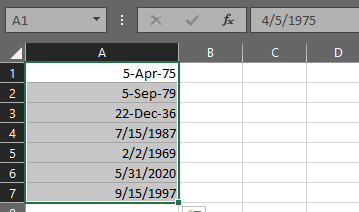
- Вибравши дані, виберіть Сортувати та фільтрувати з головного меню.
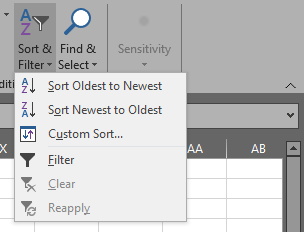
- Тепер виберіть будь -яке Сортувати від найдавнішого до нового або Сортувати від найновішого до найстарішого. У наведеному нижче прикладі ми відсортували від найновішого до найстарішого. Зауважте, що Excel не змінює формат дат, але правильно сортує дати, починаючи з найновіших.
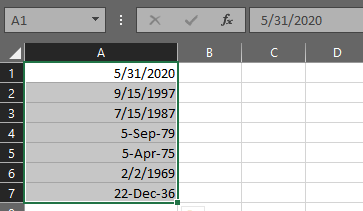
Цей метод повинен працювати у переважній більшості випадків використання.
Сортування всього робочого аркуша за датою в Excel
Якщо у вашій таблиці є більше одного стовпця даних, вам потрібно зберегти зв’язки між стовпцями під час сортування. Нижче ви можете побачити дати у стовпці А та відповідний текст у стовпці В.
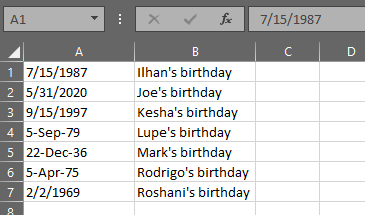
Якщо ви використовуєте наведений вище метод (тобто, вибираючи лише клітинки дат або весь стовпець дат, натискаючи на Сортувати та фільтрувати та вибравши будь -яку з них Сортувати від найдавнішого до нового або Сортувати від найновішого до найстарішого), Excel відобразить попередження про сортування та запитає вас, чи хочете ви розширити вибір, включивши обидва стовпці даних.

Переконайтесь у цьому Розгорніть вибір вибрано та натисніть кнопку Сортувати кнопку. Excel відсортує всі дані в таблиці у вибраному вами порядку сортування.

Ви можете бачити, що тепер усі наші дати відсортовані від найдавніших до найновіших, а зв’язок між датами у стовпці А та текстом у стовпці В зберегвся.
Сортування за місяцем, роком або місяцем і днем у Excel
Що робити, якщо ви хочете сортувати за датою в Excel за певною частиною дати, наприклад місяцем чи роком?
Сортування дат за місяцями в Excel
У нашому прикладі таблиці днів народження людей, наприклад, вам може знадобитися дізнатися, хто народився кожного місяця, ігноруючи рік народження кожної людини. Ви не можете використовувати звичайну функцію сортування Excel, оскільки вона завжди включатиме рік до свого алгоритму сортування.
Щоб обійти це, ви можете створити допоміжний стовпець, який вилучає місяць, щоб потім можна було сортувати за цим стовпцем. Щоб витягти місяць із дати, ви можете скористатися функцією місяця Excel.
- Створіть новий стовпець
- У першій комірці нового стовпця введіть = МІСЯЦЬ (A1) де A1 - це клітинка, з якої потрібно витягнути місяць.

- Повторіть крок 2 для кожного рядка. Excel витягне місяць з кожної з дат, залишивши вам стовпець номерів місяців.

- Тепер ви можете сортувати таблицю за стовпцем з номерами місяців. У цьому випадку ви сортуєте за стовпцем C. Якщо ви оберете лише дані у стовпці С, ви знову отримаєте попередження про сортування Excel. Виберіть, щоб Розгорніть вибір та Сортувати.
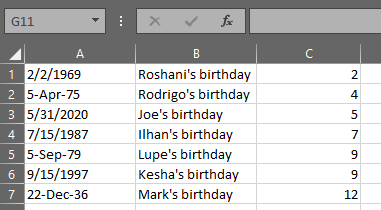
Сортування дат за роками в Excel
Якщо ви хочете витягнути рік замість місяця, скористайтесь наведеними вище кроками, замінивши функцію MONTH на = РІК (A1) де A1 - це комірка з датою, з якої потрібно витягнути рік.
Сортування дат за місяцями та днями в Excel
Можливо, ви хочете створити відсортований список днів народження за місяцями та днями, ігноруючи рік. Щоб витягти місяць і день із стовпця дат, ми можемо використовувати функцію Excel TEXT, яка перетворює дати в текст. Ми будемо використовувати формат мм. дд. Виконайте наведені вище дії, замінивши функцію MONTH такою формулою: = ТЕКСТ (A1, “мм.дд”).

Тепер ви можете сортувати за стовпцем С, щоб отримати список днів народження кожного за місяцем та днем.

Вирішення проблем із форматами дати в Excel
Іноді при спробі сортування за датою в Excel може виявитися, що ви не можете змусити Excel розпізнати дані як дату. Уявіть, наприклад, що хтось дає вам електронну таблицю з датами. Ви помістили дані в Excel, але вони не сортуються належним чином, якщо ви спробуєте описані вище методи. Чому це не працює?
Розглянемо цей список дат:

Виглядає це досить просто. Однак, коли ви вибираєте дані, натисніть кнопку Сортувати та фільтрувати та виберіть сортування від найдавнішого до найновішого, це не працює! У вас може вийти щось подібне:

Зверніть увагу, що остання дата у стовпці неправильно відсортована. Що відбувається на землі?
Цілком ймовірно, що навіть якщо дані в комірці А9 виглядає як і дата, вона насправді не відформатована як дата, тому Excel не може її правильно відсортувати. Залежно від того, яку версію Excel ви використовуєте, навіть якщо ви відформатували клітинку з помилкою як дату, вибравши комірку, клацнувши правою кнопкою миші та вибравши Формат комірок і вибравши Дата варіант, це нерухомо не вирішить проблему.
Як виправити дати, які не будуть правильно сортуватися в Excel
На щастя, цю проблему легко виправити.
- Вирізати стовпець дат, вибравши клітинки та натиснувши Ctrl+x, вибираючи Вирізати від Додому меню, або клацніть правою кнопкою миші клітинку (и) та виберіть Вирізати.

- відчинено Блокнот або інший звичайний текстовий редактор.
- Вставити дати в текстовому редакторі.
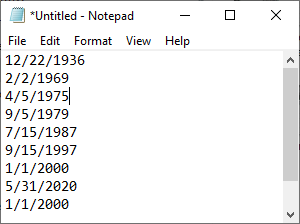
- Поверніться до Excel, виберіть стовпець із датами, які були раніше, клацніть правою кнопкою миші та виберіть Формат комірок.
- Виберіть Дата і натисніть добре.

- Тепер поверніться до текстового редактора, виберіть і скопіюйте список дат.

- Поверніться до Excel і паста дати у стовпці, який ви відформатували на кроці 5.
- Тепер ви повинні мати можливість сортувати. Виберіть стовпці з даними, натисніть кнопку Сортувати та фільтрувати кнопку та виберіть Сортувати від найдавнішого до нового. Віола! Це працює!

Інші методи сортування та фільтрації в Excel
Тепер, коли ви дізналися, як сортувати за датою в Excel, можливо, вам захочеться дослідити інші способи сортування та фільтрації даних. Ці статті навчать вас базове сортування даних у одну колонку та багато стовпців, як в алфавітному порядку в Excel, і як фільтрувати дані в Excel.
Ласкаво просимо на Help Desk Geek- блог, повний технічних порад від надійних технічних експертів. У нас є тисячі статей та посібників, які допоможуть вам вирішити будь -яку проблему. Наші статті були прочитані понад 150 мільйонів разів з моменту запуску у 2008 році.
Ми також ненавидимо спам, відписуйтесь у будь -який час.


